タブレットでブログ(Wordpress)で書けるのか?外出中でも簡単にかけるといいな!って事で実際に試してみました、WiFi環境ばかりある訳では無いのでテストはWordPressアプリで実証しました、ブラウザで書いた方が使い勝手は良いのですがネット環境がないと出来ないのでアプリで実証。
まずは個人的な結論を先に書きますが、気軽に記入は出来るけど入力に疲れるので、公開までは使えないのが個人的な見解です、何が使いづらいのか、問題点を検証してます。
検証に際しての使用機材タブレット
今回実際に使ったのはTeclast P20HDの中国製のandroidタブレットです。
比較的に気軽に買える値段だと思います。
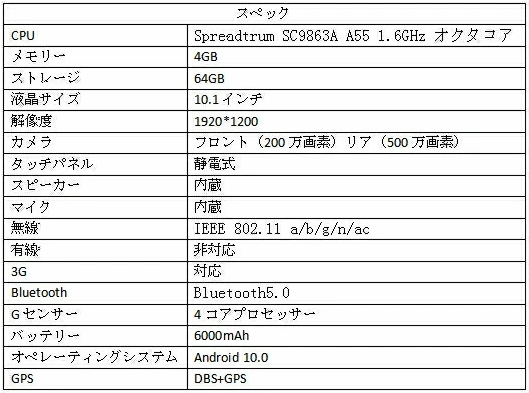
WordPressアプリとは
WordPressアプリとはどんなものか簡単に記載します。
アプリの大きな違いはオフラインで書く事が出来る点です、オフラインで書いた記事は一旦アプリ内で保存されます、オンラインになりましたらWordpressにアップロードするだけです。オフラインで書ける事でネット環境が無いと繋がらないブラウザと使い分けが出来ます。
Google playインストールはこちら
App Storeインストールはこちら
タブレットでの記載実証
以下文章からはタブレットでの記入とパソコンからの記入が混ざりますので少し文章が読みづらい箇所があります。
タブレットでもブログが書けるかテスト。
投稿はカスタム投稿は表示されませんのでデフォルトの投稿しか無いです。
最初の画面は「タイトル」の記載画面とその下に本文を記載する「執筆を開始」と堅苦しい文言が入ってます。ぼぼブラウザーと変わりは有りません。
キーボードの入力画面が大きくて見にくいのもタブレットでは仕方のない事でですがスマホよりは見やすいです。
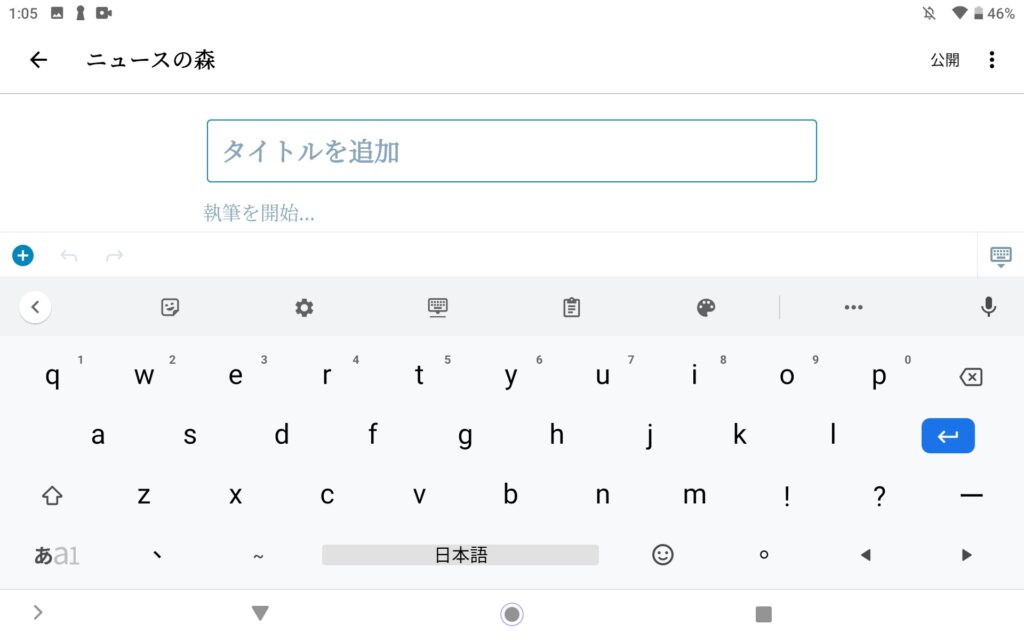
文章はブラウザと同じブロック単位での記入は同じです、文章内で改行時したい時にはエンタ押すと新規ブロックが出来るのはブラウザと同じですので、ブロック内で改行段落を付けようとする場合は イチイチモードを切り替えて‹br›を入れないと段落が入りませんのでとても面倒ですが出来ない事は有りません。
改行方法は画面右横の3つの…点からモード切替にアクセスします。
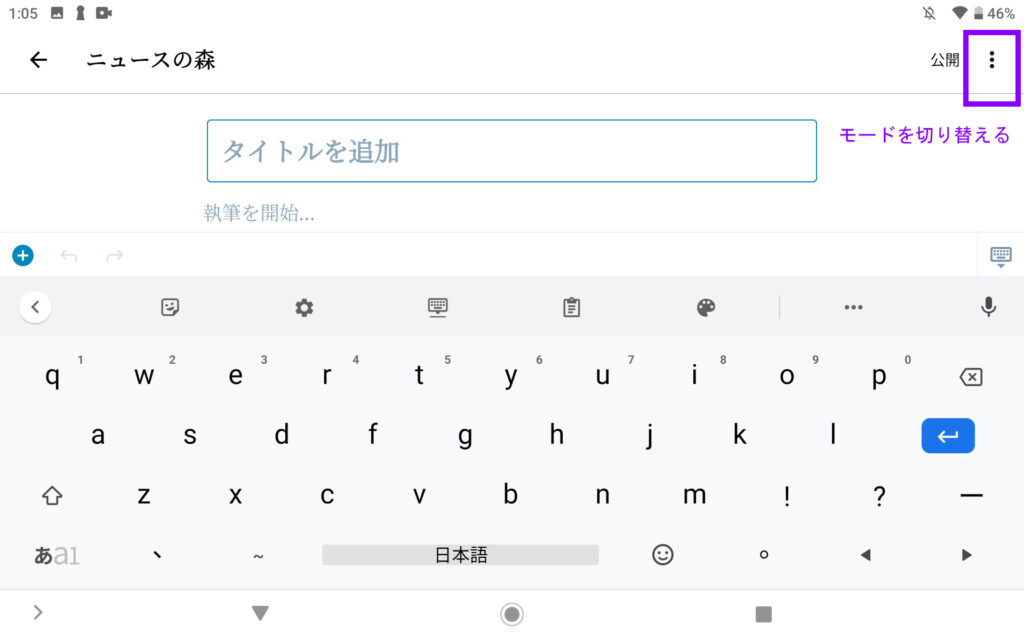
モードをHTMLモードに変更します。
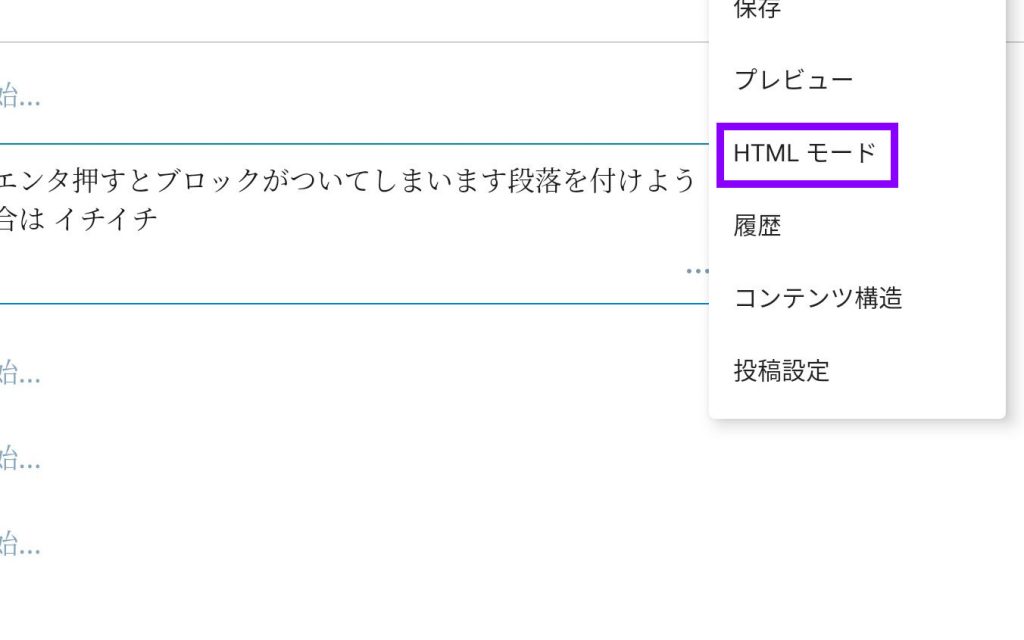
HTMLモードにして<br>を記載すれば改行出来ます。brは頻繁に目にする事が有りますので改行の意味なんだと覚えおいて損は無いです。
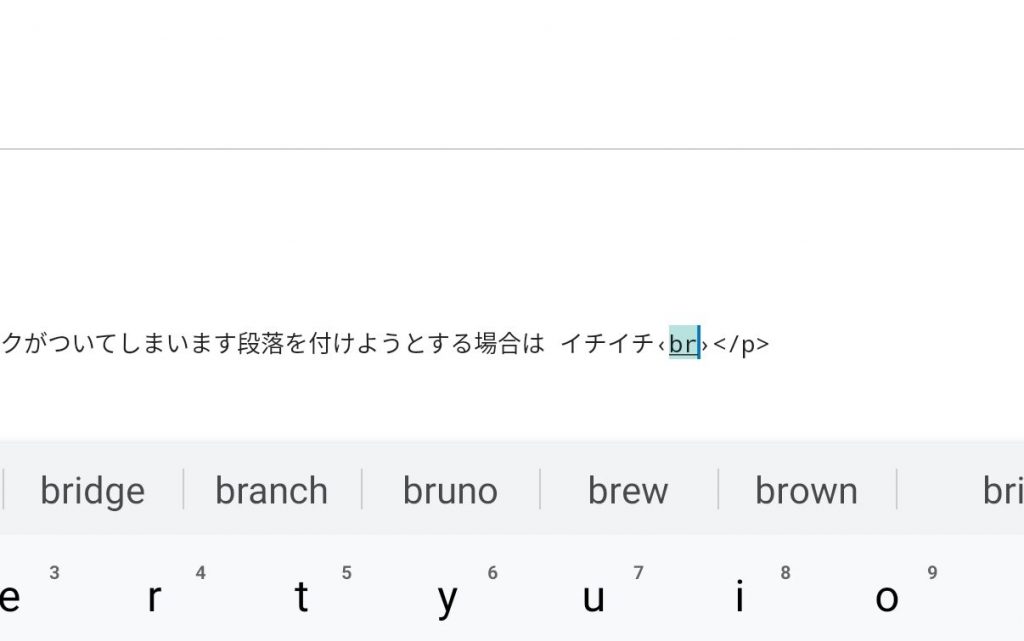
タブレットではShift+Enterが出来ませんのでコードを入れて改行する事になります。
またタブレットではShiftキーが無いので文章の一部をコピーしたいや削除したい場合にも範囲を選択しての操作が出来ないのも思いのほかストレスです。
文章は<br>などの面倒な事は有りますが、入力は出来ますがパソコンで慣れてる人にはShiftやCtrlキーが使えないのはストレスになると思います。
HTMLモードで操作がすべて出来る人には苦にはならないのでしょうが、私は手間どって無理でした。
「見出し」なども設定できます。
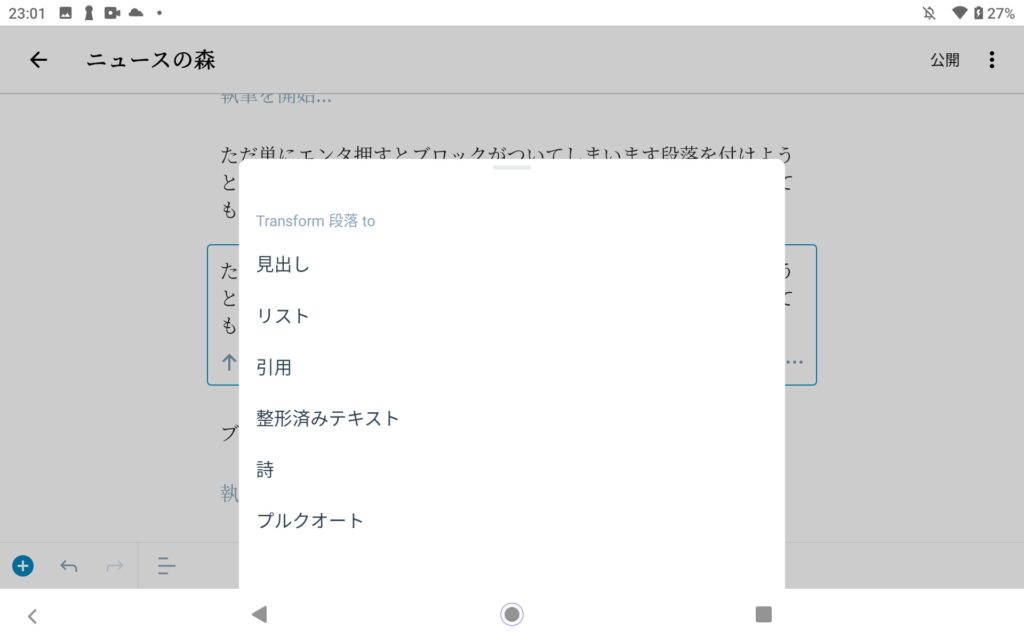
写真の挿入は
ブロック内の文章入力の仕方は分かりましたが写真の挿入などはどうでしょう。
実際に挿入して見ました、下記にWordpressアプリの画面を挿入してみました。
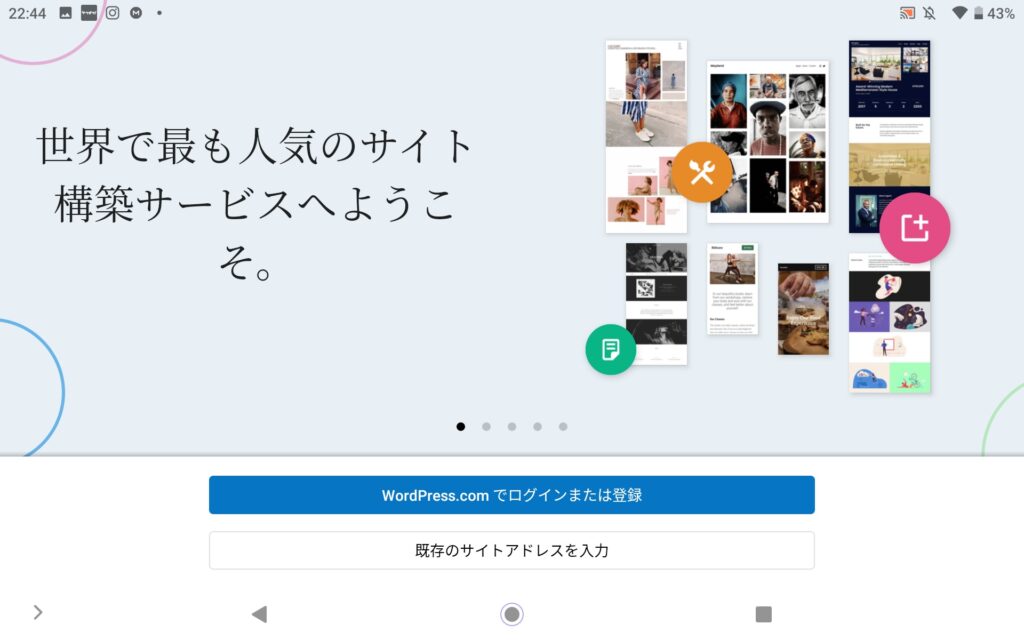
実際に写真は端末に入っていれば追加は簡単に入れれました。
入力方法は
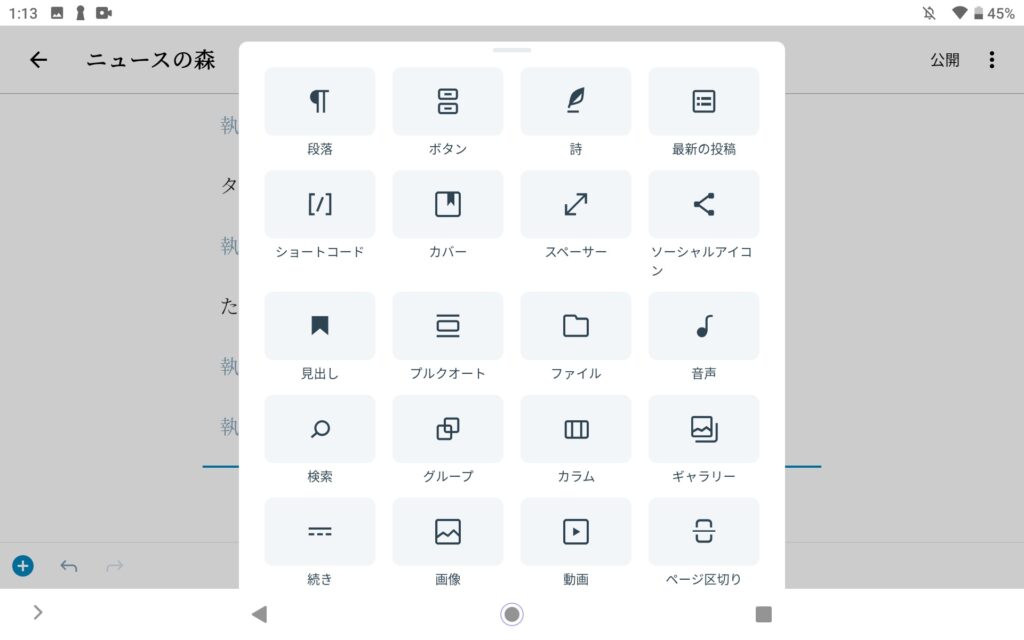
ブロック内の操作で一覧の中から「画像」を選択、更にどこから画像貼り付けしますかと聞かれますので操作をします。
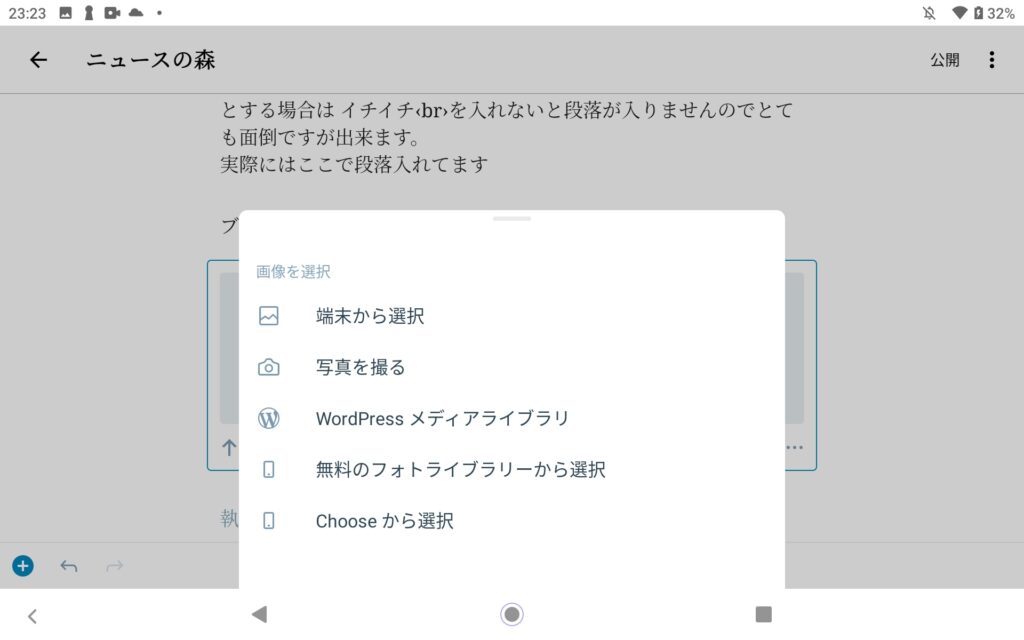
貼り付けたい画像を選び選択するだけで張り付ける事が出来ます。ここの操作はブラウザ版でも同じなので簡単です、ドラックで張り付けは出来ないので階層の深い所に写真を保存している場合は辿りつくまでの操作が長くなるのだけはネックですので端末に保存する時は分かり易い方がイイです。
まとめ
実際に使って見て感じた事は出来れば使いたく無い印象です、ただ全てが悪い訳ではありません、使い方によっては大いに役立ちます。アプリで仕上げようとするのはお勧めはしませんが、外出時でも簡単に入力できる便利さは魅力的です、またオフラインでも入力出来る事は飛行機の中でも使える事ですので思いついた事などはフライト中にかける事は大きな違いで、ブラウザでの入力は出来ない事です。(飛行機のWiFiはネットに繋がらない事が多いです)
アプリで思いついた事をサッと記載してパソコンで編集が一番イイ使い方だと個人的に思います。私は出先で記載してパソコンで編集で使います。
用途を使い分けて使うなら十分使える選択である事は間違いないアプリです。
ただ個人的にはアプリで全部の仕上げをするつもりはない事には変わりません。


コメント